Windows 10'da Başlat menüsü tam ekran nasıl yapılır
Varsayılan olarak, Windows 10 Başlat menüsü, sabitlenmiş tüm öğeleri barındıran bir boyutta açılır.Daha büyük bir Başlangıç ekranı kullanmak isteyenler için Başlat menüsünü tam ekran modunda açmak mümkündür.Tam ekran modu etkinleştirildiğ...
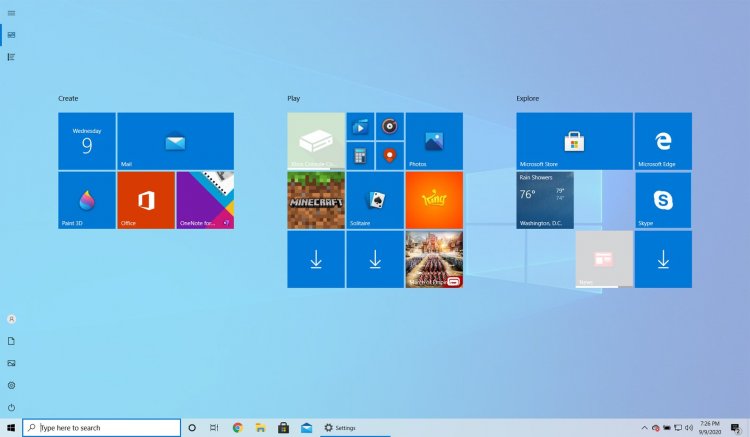
Varsayılan olarak, Windows 10 Başlat menüsü, sabitlenmiş tüm öğeleri barındıran bir boyutta açılır.Daha büyük bir Başlangıç ekranı kullanmak isteyenler için Başlat menüsünü tam ekran modunda açmak mümkündür.
Tam ekran modu etkinleştirildiğinde, Başlangıç ekranı tüm masaüstünü kaplayacak ve uygulamaları sabitlemek için daha geniş bir alan sağlayacak ve canlı döşemeleriniz daha büyük olacaktır.
Tam ekran modunu başlatmak istiyorsanız, lütfen şu adımları izleyin:
- Başlat menüsünü ve ardından Ayarlar çarkını tıklayın (
 ) Windows 10 Ayarlarını açmak için.
) Windows 10 Ayarlarını açmak için. - Ayarlar açıldığında, Kişiselleştirme'yi ve ardından Başlat'ı tıklayın.
- Başlangıç ayarlarında, 'Tam ekran başlatmayı kullan' adlı bir ayar arayın ve aşağıda gösterildiği gibi özelliği etkinleştirmek için düğmeyi tıklayın.
- Artık Başlangıç ayarları ekranını kapatabilirsiniz.
Artık tam ekran modunu etkinleştirdiğinize göre, Başlat düğmesini tıkladığınızda, Başlat menüsü tam ekran olarak gösterilecek ve tüm masaüstünü kaplayacaktır.
Başlat tam ekran modundayken, klavyenizdeki Escape tuşuna basarak veya başka bir program veya ekranı tıklayarak Başlat menüsünü istediğiniz zaman kapatabilirsiniz.
Tam ekran modunu devre dışı bırakmak için bu adımları tekrar uygulayın, ancak bu sefer 'Tam ekran başlat' ayarını devre dışı bırakın.














